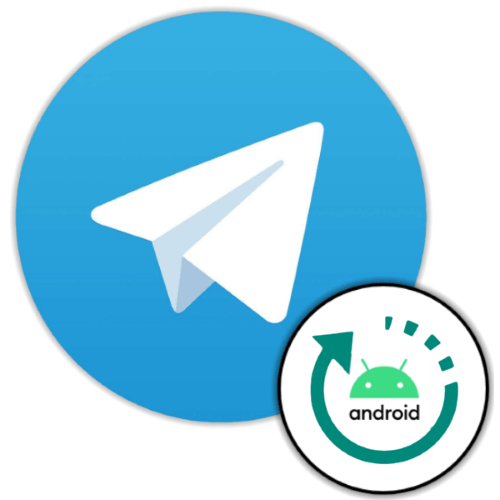
Способ 1: Магазин приложений
Основной способ обновления любого Android-приложения подразумевает использование возможностей источника его получения. Чаще всего речь идет о Google Play Маркете, но, отметим, что и альтернативные Магазины софта для «зеленого робота», в большинстве своем, характеризуются функциональностью, позволяющей устанавливать апдейты полученного из них ПО.
Читайте также: Установка обновлений Android-приложений из Google Play Маркета
Telegram полностью соответствует вышеописанному принципу и поэтому с целью актуализации версии мессенджера проще всего выполнить следующее:
- Откройте Гугл Плей Маркет, тапните по трем горизонтально расположенным черточкам в верхнем углу экрана слева и нажмите «Мои приложения и игры» в открывшемся меню.
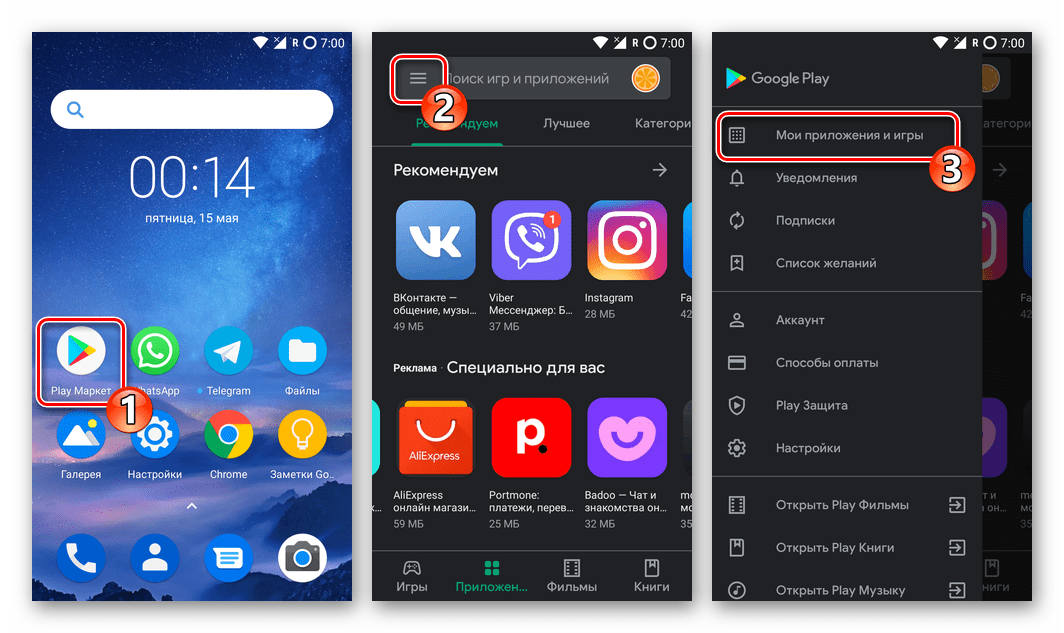
- Никуда не переходя из вкладки «Обновления», дождитесь формирования перечня софта, для которого выпущены новые версии, найдите в нем «Telegram». Коснувшись наименования приложения, откройте его страницу в Магазине.
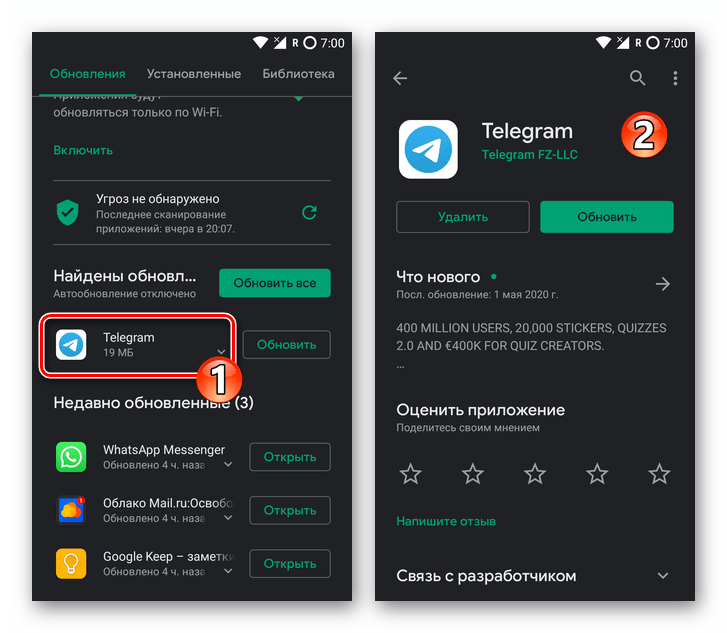
- Нажмите на кнопку «Обновить» под наименованием мессенджера и ожидайте завершения скачивания и установки его обновленных компонентов.
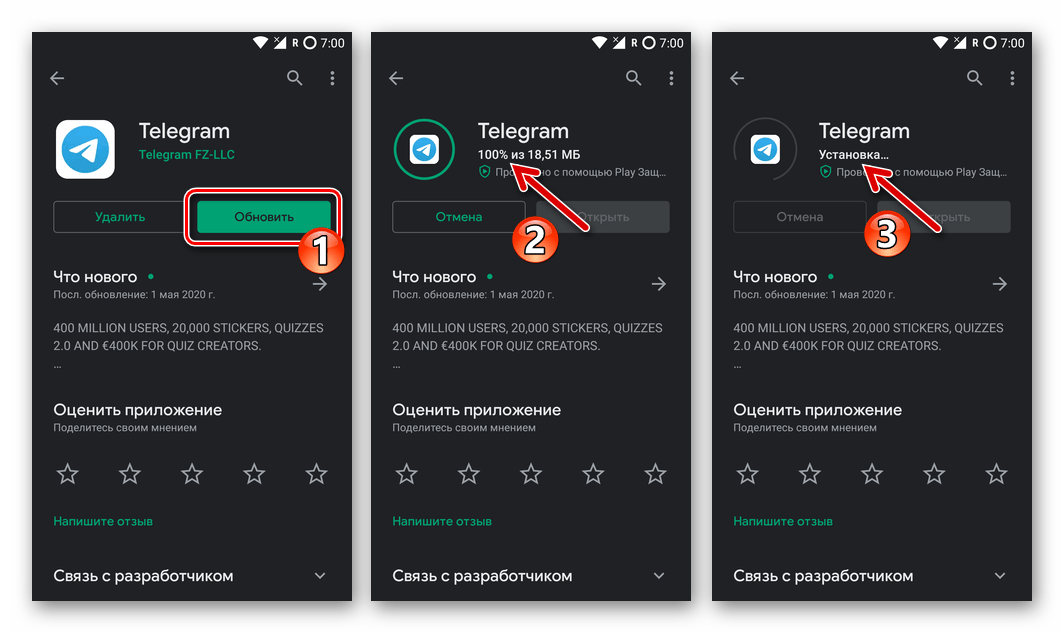
- На этом процедура актуализации Телеграм для Андроид завершена, обновленную версию мессенджера можно запускать и использовать ее преимущества.
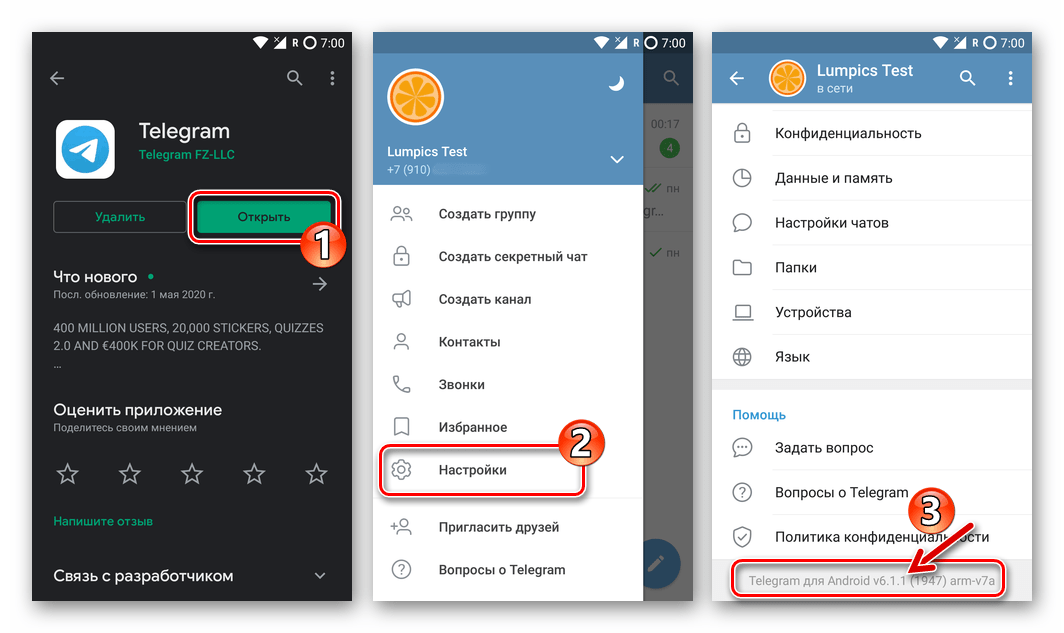
Способ 2: APK-файл
Если по каким-либо причинам вышеописанный процесс неосуществим, для обновления Telegram возможно использовать его дистрибутив для Android – пакет APK, который разработчики выкладывают для загрузки пользователями на своем официальном сайте.
Читайте также: Открываем файлы в формате APK на Android
- Через любой браузер для Андроид (в примере задействован Гугл Хром) перейдите в раздел загрузок на официальном сайте мессенджера, воспользовавшись представленной далее ссылкой. На открывшейся странице коснитесь наименования «Telegram for Android (APK)» и загрузите предлагаемый сайтом файл в память девайса.
Скачать последнюю версию APK Telegram для Android c официального сайта
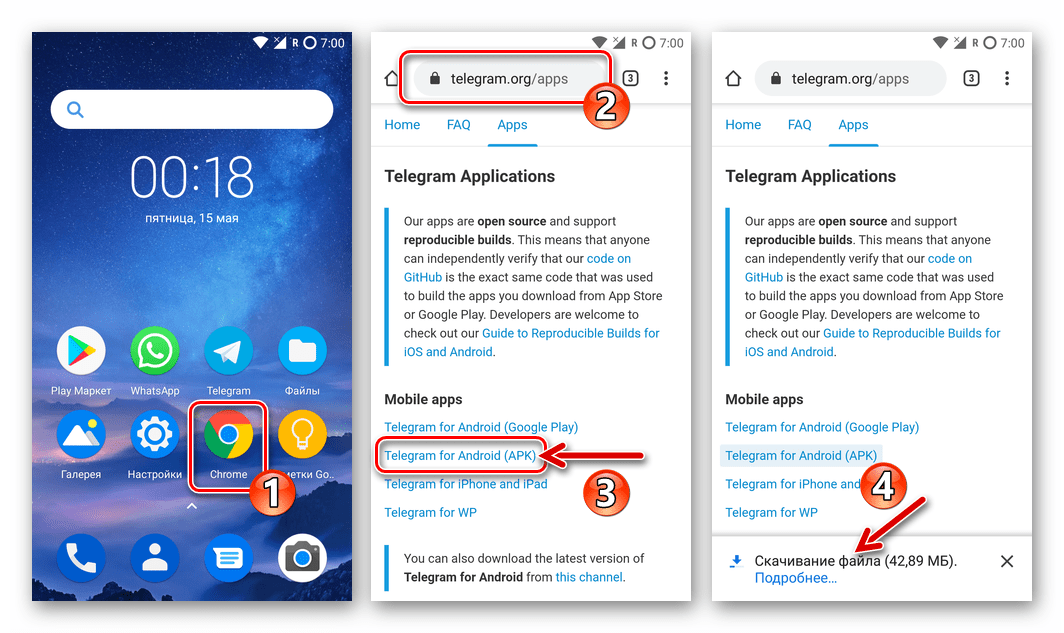
- Откройте полученный в результате выполнения шага выше АПК-пакет. Это возможно сделать из раздела «Скачанные файлы» («Загрузки») веб-браузера или перейдя по пути сохранения через установленный на смартфоне менеджер файлов.
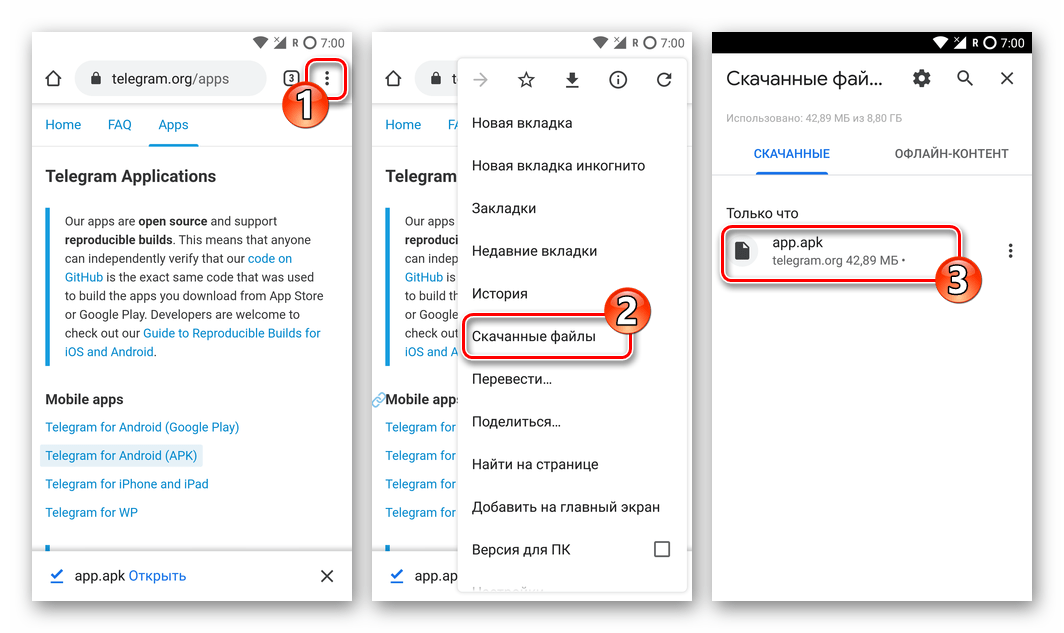
- Нажмите «ДАЛЕЕ» на демонстрируемом смартфоном экране, подтверждая своё намерение провести инсталляцию приложения поверх уже существующей на девайсе версии без потери данных, а затем коснитесь «УСТАНОВИТЬ».
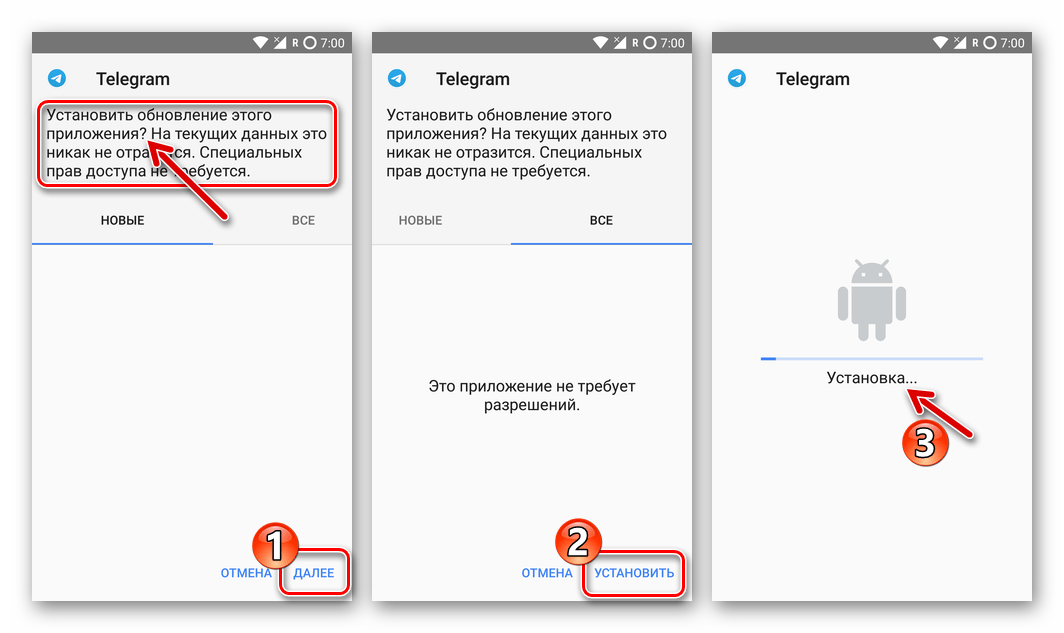
- Подождите завершения развертывания APK-файла, на финишном экране установщика коснитесь любой из кнопок — «ГОТОВО» или «ОТКРЫТЬ». Далее переходите к эксплуатации Телеграм для Андроид, обновление приложения считается завершенным.


Мы рады, что смогли помочь Вам в решении проблемы.

Опишите, что у вас не получилось.
Наши специалисты постараются ответить максимально быстро.
Помогла ли вам эта статья?
ДА НЕТ
Еще статьи по данной теме:
Мессенджер «Telegram» уже давно стал очень популярным. А после того как в последнем выпуске мобильного клиента была представлена официальная поддержка русского языка, русскоязычная аудитория увеличилась ещё сильнее. Сервис является весьма продвинутым и обладает рядом уникальных функций. Но разработчики не сидят на месте и продолжают регулярно выпускать новые релизы. Для того чтобы пользоваться абсолютно всеми возможностями, необходимо установить самый последний выпуск программы.

Методика обновления Telegram на разных устройствах несколько отличается.
В сегодняшнем материале рассмотрим, как выполнить обновление «Telegram» на разных устройствах. Вы сможете узнать, как установить новейший релиз программы на мобильных устройствах, а также на компьютере.
Как обновить мобильную версию
На любой мобильной платформе загрузить последний выпуск с магазина приложений. Это будет Google Play Market для Андроида, Apple AppStore для iOS и Магазин Windows.
Android
- Запустите клиент Play Market на своём телефоне.
- Проведите пальцем от левого края экрана, чтобы развернуть боковое меню, и тапните «Мои приложения и игры».
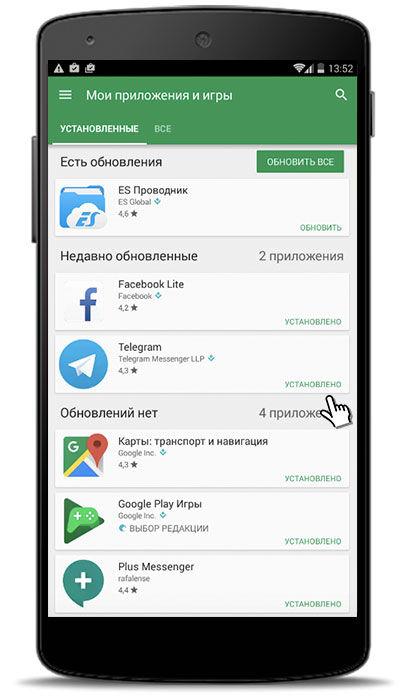
- Если на данный момент доступна новая версия, вы увидите её во вкладке «Обновления».
- Нажмите на название «Телеграмма», чтобы зайти на его страничку.
- Тапните кнопку «Обновить» и дождитесь окончания процесса.
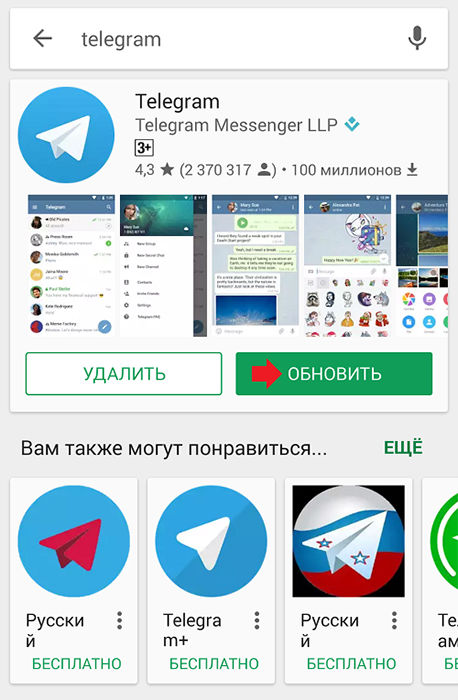
- Включите обновлённый «Telegram».
iOS
- Откройте клиент AppStore в меню Айфона.
- В нижней части экрана нажмите на закладку «Обновления».
- Найдите «Телеграмм» в общем списке. Если его в этом списке нет, значит, у вас уже установлена новейшая модификация.
- Перейдите на страницу мессенджера «Телеграмм» и тапните кнопку «Обновить».
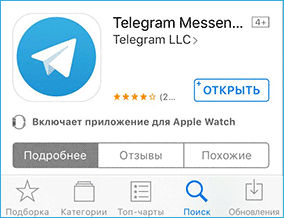
- Введите данные своей учётной записи Apple ID, после чего дождитесь окончания установки.
- Откройте самый новый выпуск «Телеграмма».
Windows Phone
В большинстве случаев смартфоны Windows автоматически загружает актуальные релизы установленных программ. Если же вы хотите обновиться вручную, выполните следующие действия.
- Запустите Магазин Windows.
- Нажмите на фотографию профиля и перейдите в раздел загрузок и обновлений.
- Найдите мессенджер в списке и тапните на кнопку загрузки.
- Дождитесь окончания процесса и включите клиент.
Как обновить «Telegram» на компьютере
Разработчики «Телеграмма» позаботились о том, чтобы он выглядел совершенно одинаково на всех операционных системах для компьютеров. Поэтому независимо от того, пользуетесь вы Windows, Linux или Mac OS, процедура будет совершенно одинакова:
- В главном меню клиента кликните три горизонтальные полоски в верхнем левом углу экрана, чтобы развернуть боковое меню.
- Перейдите в раздел «Настройки» («Settings»), и пролистайте вниз до подраздела «Общие настройки» («General»).
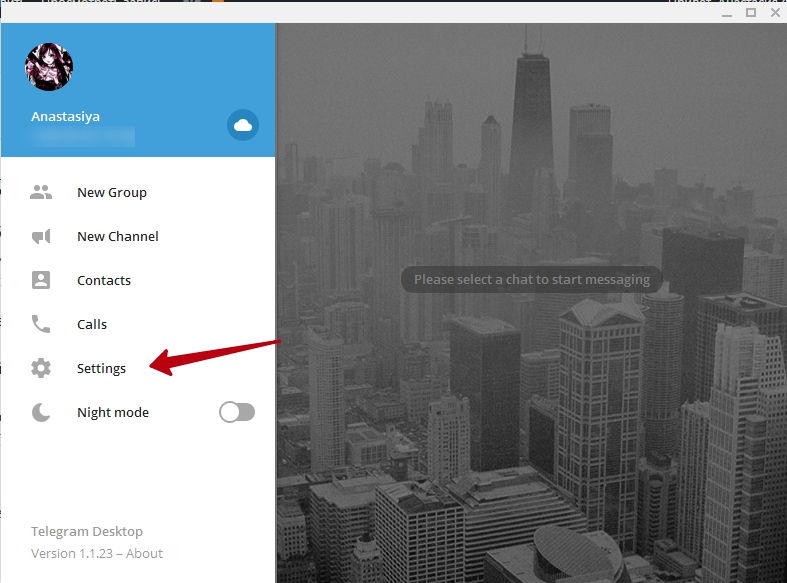
- Возле пункта «Обновлять автоматически» будет указан актуальный выпуск, а также будет ссылка «Проверить обновления» («Check for updates»).
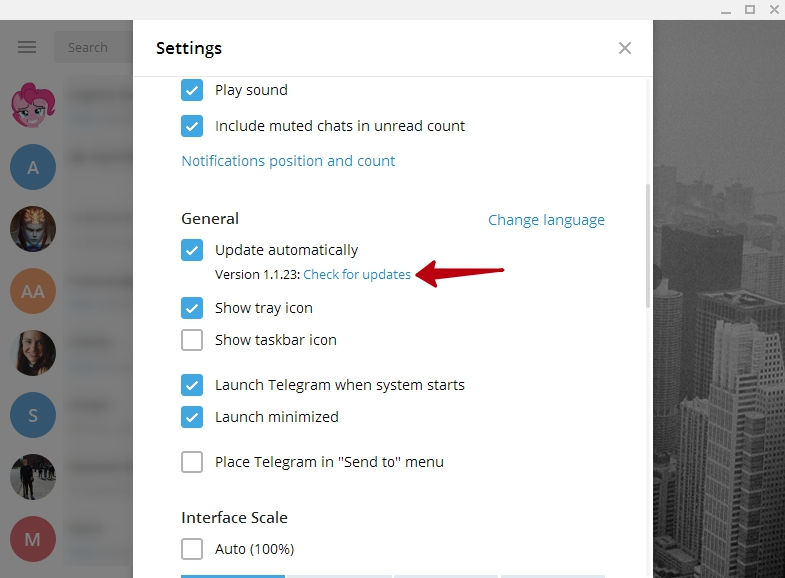
- При наличии нового выпуска программа автоматически загрузится, после чего выдаст запрос на перезапуск.
- Через несколько секунд мессенджер будет иметь самый последний релиз.
macOS AppStore
Если же вы устанавливали «Телеграмм» на компьютер производства компании Apple через AppStore, тогда скачать актуальный релиз можно следующим образом.
- Откройте AppStore, после чего перейдите во вкладку «Обновления».
- Найдите в списке «Телеграмм» и напротив названия кликните кнопку «Обновить».
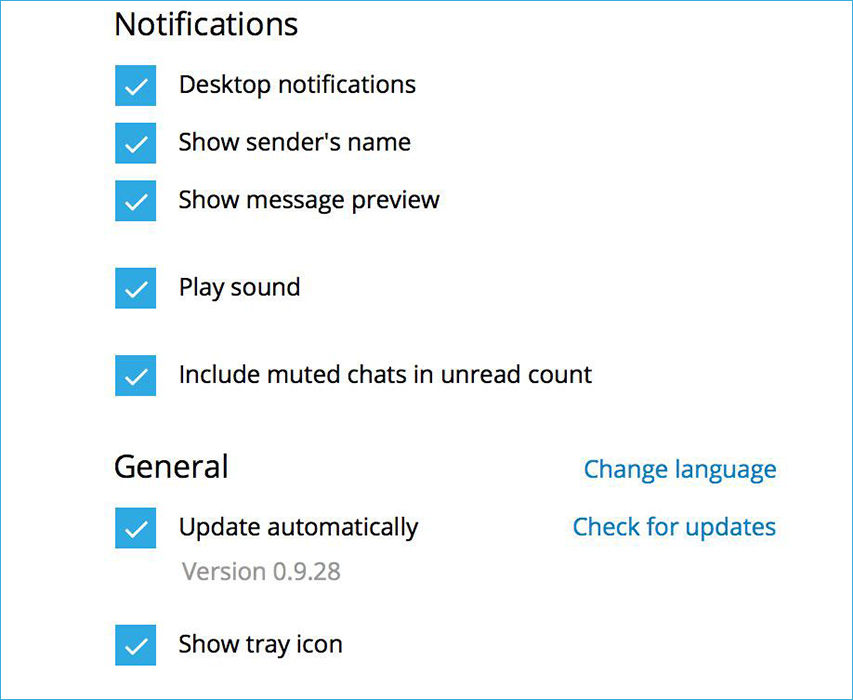
- Дождитесь окончания процесса и запустите клиент.
Заключение
Благодаря тому, что разработчики «Telegram» позаботились о том, чтобы приложение выглядело одинаково на всех платформах, не нужно привыкать к новому интерфейсу, если у вас несколько устройств на разных операционных системах. В комментариях просим вас рассказать, на какой платформе вы пользуетесь мессенджером.
Приложение мессенджера Telegram постоянно обрастает новыми возможностями и функциями. Однако, если вы не провели его обновления, то получить доступ к появившемся возможностям вы не сможете или они будут работать некорректно. Исправить ситуацию можно только посредствам обновления приложения Telegram до актуальной на данный момент версии.

Содержание
- Как обновить приложение Telegram на Android
- Вариант 1: Обновление через Google Play
- Вариант 2: APK-файл
Обновление приложения Telegram на Android ничем не отличается от стандартного обновления любого другого приложения. Его можно осуществить двумя способами: либо через приложение Google Play Market, либо через заранее загруженный в систему APK-файл (выполняет функцию установщика). Рассмотрим оба варианта.
Читайте также:
Выходим из аккаунта в Telegram
Обновляем Телеграмм до последней версии
Устанавливаем мессенджер Телеграм на компьютер
Обзор веб-версии Telegram
Вариант 1: Обновление через Google Play
Также вы можете выполнить обновление через другой магазин приложений, если Telegram был установлен оттуда. Однако абсолютное большинство пользователей Android-смартфонов используют Google Play для скачивания приложений и поддержки их в актуальном состоянии, поэтому процесс обновления Telegram будет рассматриваться только на примере Play Market:
- Запустите магазин Google Play Market, воспользовавшись соответствующей иконкой на рабочем столе устройства.
- Теперь откройте главное меню Play Market. Сделать это можно посредствам свайпа влево или нажав по иконке меню в поисковой строке. В появившемся меню выберите пункт “Мои приложения и игры” для получения доступа ко всем установленным через Play Market приложениям.
- Перейдите во вкладку “Обновления” и дождитесь формирование перечня приложений, для которых доступны обновления. Если среди них будет Telegram, то нажмите по его иконке.
- Откроется страница с описанием приложения и самого обновления. Нажмите кнопку “Обновить” для установки предложенного обновления.
- По завершении обновления нажмите кнопку “Открыть”, чтобы запустить обновленное приложение.


Обычно Play Market обновляет приложения автоматически, если телефон подключен к Wi-Fi или безлимитному мобильному интернету. Вы можете настроить автоматическое обновление приложений. У нас уже есть статья на эту тему.
Вариант 2: APK-файл
Первый из рассмотренных вариантов наиболее желателен, однако на некоторых смартфонах может не работать Play Market. Также иногда могут быть проблемы непосредственно с обновлением Telegram с использованием сервисов Google. В таком случае вам предлагается самостоятельно скачать установочный APK-файл с необходимыми обновления и установить его в системе:
- Для начала вам нужно перейти на официальный сайт разработчика Telegram. Используйте для этой задачи любой удобный вам браузер, установленный в вашем смартфоне. Открыть официальный сайт можете по данной ссылке.
- Пролистайте страницу с информацией о мессенджере до блока “Mobile apps”. Там тапните по ссылке “Telegram for Android (APK)”.
- Дождитесь загрузки APK-файла в память устройства. Об этом вы получите уведомление либо в самом браузере, либо в шторке уведомлений самого устройства. Тапните по данному уведомлению, чтобы перейти к скаченному файлу.
- Откроется интерфейс установщика APK-файла. На экране приветствия вы увидите описание действия установочного файла. Нажмите “Далее”, если вы намерены перейти к инсталляции обновлений Telegram на свое устройство.
- Теперь окончательно подтвердите согласие на установку, нажав по кнопке “Установить”.
- Дальше от вас не потребуется каких-либо действий — APK-файл самостоятельно выполнит установку необходимых компонентов. По завершении установки обновлений вы получите уведомление. Нажмите “Открыть” для перехода в обновленную версию мессенджера.

С помощью двух представленных способов вы без проблем можете выполнить установку обновлений для приложения мессенджера Telegram на Android.
Иногда телеграмм зависает или как-то не так работает, и если с интернетом все в порядке, то стоит попробовать обновить приложение. Как это сделать расскажем ниже.
Содержание
- На телефоне Android/iPhone
- Вручную
- Включить автоматическое обновление для Android
- Автоматическое обновление на iPhone
- Как обновить десктопный телеграм на компьютере или ноутбуке
- Зачем нужно обновлять телеграм
- Что делать, если телеграмм не обновляется
На телефоне Android/iPhone
Новые версии телеграмма доступны для всех операционных системах, на которые он может быть установлен.
Обновления включаются через магазин приложений.
 Play маркет — для Андроид
Play маркет — для Андроид
 App store — для Айфон
App store — для Айфон
Вручную
Для того, чтобы обновить телеграмм на телефоне, нужно придерживаться такой последовательности действий:

Есть еще один способ для андроида:
- Открыть плей маркет
- Справа в углу нажать на свою аватарку аккаунта в гугл
- Найти кнопку “Управление приложениями и устройством”, потом “Управление”
- Нажать на надпись “Доступны обновления”
- Найти среди предложенных приложений телеграмм. Если его нет, значит выпуска новой версии не было.

Включить автоматическое обновление для Android
Чтобы не пропускать обновления, можно включить функцию автоматической установки:
- Зайти в магазин приложений

- Найти телеграмм через поисковую строку, тапнуть по нему
- Нажать на три точки справа в углу
- Поставить галочку напротив строки “Автообновление”

Автоматическое обновление на iPhone
На айфоне тоже можно включить режим автоматического обновления телеграмма:
- Нужно зайти в
 НАСТРОЙКИ телефона
НАСТРОЙКИ телефона - Перейти в раздел ITunes Store и App Store
- Включить обновления. Теперь он будет мониторить новые версии установленных приложений и автоматически их загружать

Как обновить десктопный телеграм на компьютере или ноутбуке
Обновить телеграмм можно на всех устройствах. На компьютере это делается так:
- Открыть телеграмм;
- Нажать на три полоски в углу слева;
- Перейти в настройки, а потом в продвинутые настройки;
- Долистать до раздела “Версия и обновления”;
- Кликнуть на кнопку “Обновить телеграмм”.

Автоматическое обновление можно тоже включить в данном разделе.
Зачем нужно обновлять телеграм
 Для разработчиков телеграмма важно, чтобы продукт отвечал потребностям аудитории. Поэтому они совершенствуют мессенджер, исправляют ошибки, добавляют новые функции и смайлики. Затем пользователям приходят системные уведомления о новых обновлениях. Если их игнорировать, то впоследствии мессенджер или перестанет работать совсем, или будет работать некорректно.
Для разработчиков телеграмма важно, чтобы продукт отвечал потребностям аудитории. Поэтому они совершенствуют мессенджер, исправляют ошибки, добавляют новые функции и смайлики. Затем пользователям приходят системные уведомления о новых обновлениях. Если их игнорировать, то впоследствии мессенджер или перестанет работать совсем, или будет работать некорректно.
Что делать, если телеграмм не обновляется
Проблемы с обновлением телеграмма могут возникнуть по следующим причинам:
- Плохое интернет-соединение.
- Недостаток свободной памяти на смартфоне. В данном случае можно удалить пару ненужных файлов.
- Приложение просто заглючило. Такое бывает. Можно его удалить и установить заново.
Если же проблему устранить самостоятельно не получается, то стоит обратиться за помощью в службу поддержки https://telegram.org/support
Как обновить Телеграмм до последней версии
Содержание
- 1 Зачем нужно обновлять Телеграм
- 2 На Android
- 2.1 Вручную
- 2.2 Включить автоматическое обновление
- 3 На Айфоне
- 3.1 Вручную
- 3.2 Автоматическое обновление
- 4 Обновляем на компьютере
- 4.1 Второй способ
Производители качественных приложений всегда выпускают для них обновления. Это же касается и популярного мессенджера — Telegram: разработчики исправляют ошибки, повышают безопасность, добавляют новые функции. Рассмотрим краткие инструкции, как обновить телеграм до последней версии.
Зачем нужно обновлять Телеграм
Некоторым пользователям вовсе не интересно, как обновить телеграм до версии, являющейся последней. Они не понимают зачем это нужно, однако, обновляться необходимо.
В каждой новой версии содержатся важные исправления/дополнения, которые касаются:
- быстродействия,
- ошибок приложения,
- безопасности,
- функций программы и другого.
Без них могут возникать неполадки в работе Телеграма или пользователя взломают, так как он не получил защищенную версию приложения.
На Android
Одна из самых часто используемых платформ на мобильных устройствах — Android. Для нее создано много приложений, в том числе и Telegram. Благодаря ему пользователи могут быстро обмениваться сообщениями и файлами, а главная фишка программы — отсутствие рекламы. Предоставляем руководство, как обновить телеграм до последней версии:
Вручную
- Откройте приложение Play Market на своем устройстве.

- Свайпом влево вызовите меню и тапните по разделу «Мои приложение и игры».

- Автоматически откроется раздел «Обновления», листайте вниз пока не найдете «Telegram».

- Напротив названия программы нажмите кнопку «Обновить».
- Ожидайте, пока установится последняя версия мессенджера.
Включить автоматическое обновление
Если телеграма нет в списке, значит обновления для него отсутствуют. Однако можно включить функцию автоматической установки самой свежей версии программы:
- Перейдите на вкладку «Установленные».

- Найдите там Telegram и тапните по нему пальцем.
- Откроется страница мессенджера, в правом верхнем углу тапните по трем точкам и установите галочку напротив надписи: «Автообновление».

Видео:
На Айфоне
Принцип действий практически такой же, как и на Андроид, за исключением того, что вместо Play Market, нужно открыть App Store. Итак, рассмотрим, как обновить телеграмм до последней версии на IOS:
Вручную
- Запустите приложение App Store и тапните по значку «Обновления», он расположен внизу.

- Откроется список, где нужно найти Telegram и нажать кнопку «Обновить» напротив него.

Автоматическое обновление
Бывает, что в настройках Айфона запрещено автоматическое обновления программы, тогда:
- Откройте Настройки.

- Опуститесь вниз и найдите иконку телеграма.
- Тапните по ней.
- Проверьте, чтобы пункт «Обновление контента был активен».

Обновляем на компьютере
В отличие от мобильных платформ, обновление мессенджера на ПК выполняется через интерфейс приложения:
- Откройте программу.
- Кликните по трем точкам в левом верхнем углу, чтобы вызвать меню

- Перейдите в раздел «Настройки

- Опуститесь колесиком мыши до раздела «Основные».

- Там кликните по ссылке «Проверить наличие обновлений».

- Если найдется новая версия, программа предложит обновиться, если нет, будет написано: «Установлена последняя версия».

Второй способ
Еще один способ, как обновить телеграмм до последней версии:
- Удалите старую версию телеграма на компьютере.
- Перейдите на сайт https://telegram.org.
- Загрузите установщик последней версии программы.
- Запустите его и дождитесь окончания установки.
- Авторизуйтесь в мессенджере и пользуйтесь им.
Рекомендуемые сервисы для Telegram:
- Godlikes — Качественные подписчики по специальной цене! Стоимость 1-го подписчика всего 5,5 рубля! ⚡️ 5 дней контроля отписок!
- Morelikes — Накрутка просмотров: 128 руб. за 100 шт., подписчиков: боты от 0.74 руб , живые подписчики от 3.36 руб. за 1 шт.
- Bosslike.ru — ⚡️⚡️⚡️ Бесплатные подписчики и просмотры ⚡️⚡️⚡️
- Mrpopular — подписчики от 0.14 руб ⚡️; просмотры от 0.09 руб ⚡️
На чтение 4 мин Просмотров 1.5к.
Когда устройство с любой ОС правильно настроено, Telegram на нем будет изменяться автоматически, но при сбое обновить «Телеграмм» на компьютере придется вручную. Мне приходилось сталкиваться с этой проблемой, поэтому я хочу поделиться своим опытом по установке этого клиента на все поддерживающие его девайсы.
Содержание
- Зачем нужно обновлять Telegram
- Способы обновить приложение до последней версии
- На телефоне
- На компьютере
- Возможные проблемы и сложности
- Обзор
Зачем нужно обновлять Telegram
Как человек, зависящий от интернета, я могу объяснить необходимость обновления приложений. В клиентах и для смартфона, и для ПК достаточно мелких ошибок, порой приводящих к крупным проблемам.
И всегда недостаточно возможностей, которые от одной версии к другой добавляют разработчики, в т. ч. для обеспечения безопасности. Чтобы воспользоваться нововведениями, необходима установка каждой выходящей новой версии.
Способы обновить приложение до последней версии
Если клиент категорически не хочет обновляться, то юзеру, чтобы воспользоваться возможностями новой версии, следует переустановить ее вручную. Как показывает моя практика, это несложно, с процедурой справится даже не слишком опытный пользователь.
На телефоне
Чтобы установить «Телеграм» на смартфон с Android, нужно выполнить такие действия:
- Открыть магазин Google Play Market.
- Нажать на 3 горизонтальные черты в левом верхнем углу.
- Тапнуть по пункту «Мои приложения и игры».
- После формирования списка выбрать Telegram.
- Нажать на кнопку «Обновить» под названием и дождаться окончания загрузки.
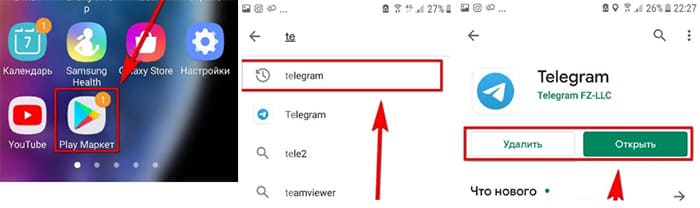
Если и при этом возникнет сбой, следует удалить приложение с телефона и загрузить его заново согласно тому же алгоритму, только при этом тапнув по кнопке «Установить». После этого стоит попробовать перезагрузить телефон, в некоторых случаях это может помочь.
Есть другой способ установки «Телеграма» с помощью скачанного на официальном сайте файла apk. Загрузить на смартфон его можно, выйдя в интернет с любого браузера. После открытия инсталляционного пакета будет достаточно подтвердить свое согласие, а установщик выполнит все оставшиеся процедуры.
Поскольку между ОС Android и iOS есть различия, для владельцев iPhone существует похожий, но отличающийся в деталях алгоритм установки новой версии Telegram.
Для ее запуска необходимо:
- Открыть магазин App Store.
- Нажать на изображение своего профиля.
- Появившийся раздел «Учетная запись» прокрутить немного вниз.
Если Telegram будет готов обновиться, это будет отображено в блоке «Ожидаемые обновления», возможно, вместе с группой других. Остается только нажать «Обновить» и дождаться окончания установки. Это единственный способ обновить клиент для iPhone.
Если же ОС смартфона – iOS 12 и ниже, то нужно сделать следующее:
- Запустить App Store и посмотреть, есть ли на вкладке «Обновления» внизу красный значок, указывающий на количество новых версий приложений.
- Перейти во вкладку.
- Обновить либо все, либо только «Телеграм».
Перед этим можно посмотреть описание новой версии на ее странице.
На компьютере
Обновление клиента Telegram на компьютере или ноутбуке – очень простой процесс.
Для этого надо:
- Открыть мессенджер.
- Войти в «Настройки».
- Если не активирована автоматическая установка новых вариантов клиента, поставить галочку в поле «Основные» – «Обновлять автоматически».
- В случае если параметр активирован, щелкнуть по «Проверить обновления».
- При обнаружении новой версии скачивание произойдет автоматически.
- Щелкнуть кнопку «Перезапустить» и дождаться нового открытия «Телеграма».
.jpg)
После этого можно увидеть оповещение о нововведениях, исправлениях и изменениях в текущей версии.
Если автоматически обновить «Телеграм» на компьютере не удается, можно удалить старый вариант и загрузить новый с официального веб-сайта.
Возможные проблемы и сложности
При переустановке Telegram могут возникнуть сложности, обусловленные:
- плохим соединением с интернетом;
- недостатком или отсутствием памяти на телефоне;
- уже установленное приложение работает с перебоями и глючит.
Возникшую проблему можно решить:
- проверив соединение;
- расставшись с несколькими ненужными файлами на смартфоне;
- удалив клиент, чтобы установить новый.
Если же дело в другом, следует обратиться в поддержку на сайте Telegram.
Обзор
Телеграм – удобная площадка для поддержки личных проектов или бизнеса. Возможность создавать групповые чаты, обмениваться документами, осуществлять звонки и обеспечивать рекламу позволяет встать Телеграму на первые места в приложениях, поддерживающих развития бизнеса. Важно знать, как обновить Телеграм на телефоне для того, чтобы избежать проблем, сбоев и вирусов при работе с программой.
Почему так важно своевременно обновлять Телеграм?
Телеграм – комфортная площадка для поддержания начинающего бизнеса. Доступен на нескольких платформах:
- Android;
- IOS;
Скачать Telegram на платформу Андроид на русском языке бесплатно последнюю версию можно в Play Market. Для iOS-платформ приложение доступно для скачивания в App Store. Для более подробной информации об особенностях приложения и принципах установки на Андроид и iOS читайте в соответствующей статье.

Обновление программ – важная составляющая ведения личных проектов и бизнеса. С новыми версиями обычно приходят новые функции, которые позволяют улучшить рекламу проекта. Также закрываются уязвимости и исправляются ошибки, что обеспечивает стабильную работу в программе.
Так, например, с одним из обновлений в Телеграм пришли звонки. Пользователи, не обновившие приложение, до сих пор не знают о том, что в Телеграме доступна новая функция. Тогда как пользователи, обновившие программу, давно пользуются этой услугой.
Также устаревшее ПО – риск атаки злоумышленниками. Обычно атакам подвергаются именно программы с не обновлёнными версиями. Это связано с тем, что с обновлениями приходят также решение сбоев и ошибок, закрытие уязвимостей, через которые злоумышленники осуществляют свою атаку.
Инструкция, как обновить на последнюю версию на Андроид
Телеграм можно обновить только с использованием специализированного ПО Android Play Market. Обновить Телеграм из настроек не получится, так как Android не предусматривает такой функции.
Для того чтобы обновить программу, необходимо придерживаться следующей инструкции:
- Зайти в Play Market.
- После запуска главного окна Маркета, открывает всплывающее меню (Нажать на три полоски с левой стороны).
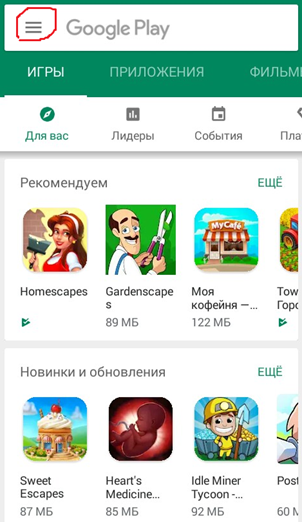
- Выбрать пункт «Мои приложения и игры».
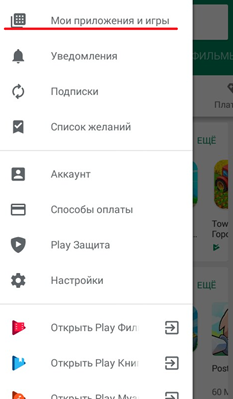
- В открывшемся окне доступны три вкладки: «Обновления», «Установленные», «Библиотека». Во вкладке «Установленные» можно посмотреть все программы, которые установлены на мобильном устройстве. «Библиотека» рекомендует к установке приложения, которые ранее были установлены или просматривались. Нам необходима вкладка «Обновления», в которой содержится список всех приложений, доступных для обновления.
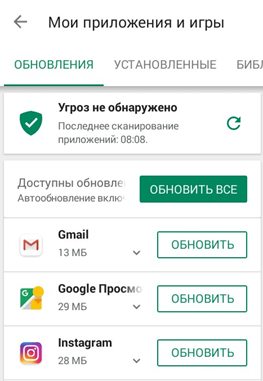
- Выбираем из списка значок Телеграма и нажимаем «Обновить». Контент будет скачен и установлен.
Для того чтобы не устанавливать новые версии вручную, можно включить автообновление. Открыть приложение в Play Market (ввести в поиске). Нажать на три точки.
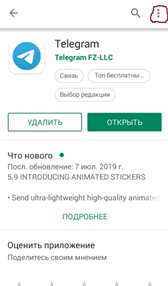
Далее нажать галочку «Автообновление». Теперь не придётся следить за доступностью обновлений и каждый раз устанавливать самостоятельно.
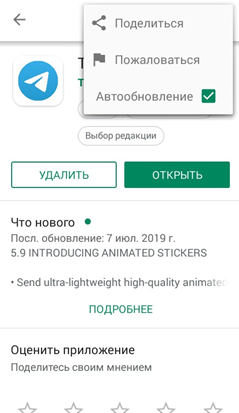
Рекомендуем к прочтению статью о том, что делать, если не устанавливается Телеграм на Андроид.
Инструкция, как это сделать на Айфоне
Обновление на Айфоне устанавливаются проще и всегда автоматически. Для того чтобы включить автообновление, необходимо зайти в настройки телефона. Открыть приложение Телеграм (Нажать в настройках на ярлык приложения).
Проверить на включение автообновления (Пункт «обновление контента»).
Приложение будет обновляться самостоятельно сразу же, как появиться соответствующее обновление от разработчика.
Читайте также о том, как обновить Телеграм на ПК, в специальном материале по ссылке.
Ошибки и причины, почему сделать это не получается
Приложение на Андроид или Айфон может устанавливаться с ошибками или вообще не устанавливаться по следующим причинам:
- Нехватка памяти – наиболее распространённая проблема, встречающаяся среди пользователей. При освобождении памяти, необходимой для обновления, программа обновляется без особых проблем.
- Ошибки Play Market. Для решения проблемы необходимо зайти в настройки приложений. Необходимо «Удалить обновления» и «Очистить КЭШ». После выполнения действий перезагрузить телефон.
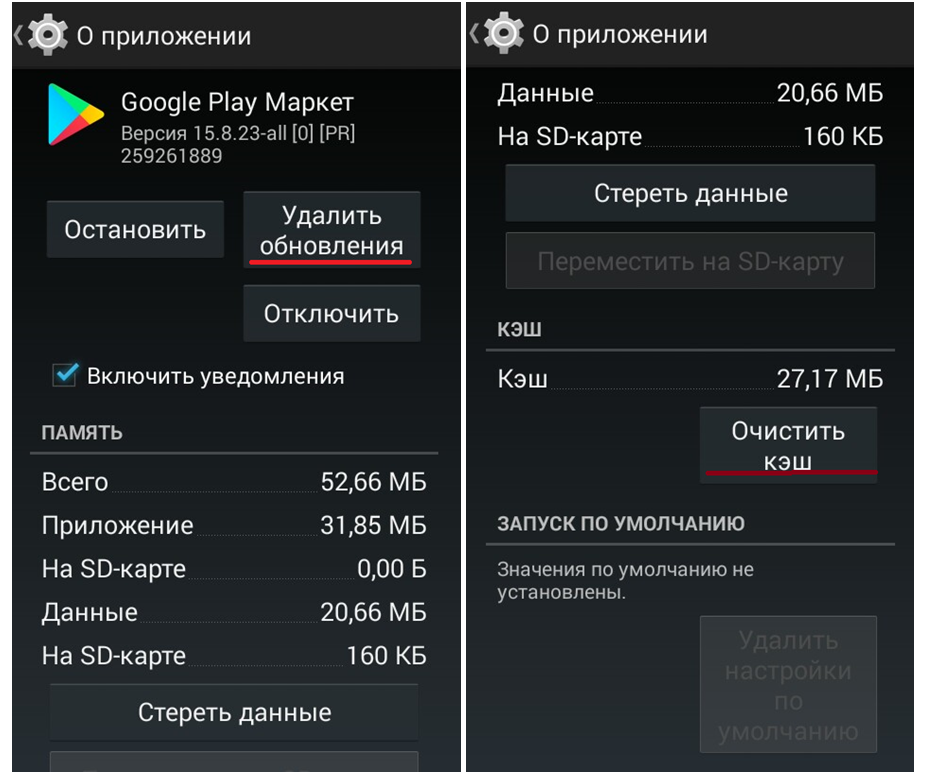
- Несовместимость версии операционной системы с устанавливаемым обновлением. Проблема решается переустановкой операционной системы на более новую версию. Выполняется специалистами в специальных технических магазинах. Самостоятельно обновлять операционную систему на мобильном телефоне не рекомендуется.
Перед тем, как искать проблему, в ошибках установки необходимо перезагрузить телефон (возможно, он просто перегрелся) и проверить наличие памяти для установки. Если памяти хватает, и телефон недавно перезагружался, то проблему стоит искать глубже.
Заключение
Обновлять программы – важная составляющая при обслуживании приложений. Новые версии исправляют ошибки и сбои предыдущих, вносят новые функции, которые позволяют пользователям реализовывать свои идеи. Установка обновлений – необходимое решение при ведении бизнеса и реализации своих проектов в Телеграм.
А о том, как обновить Ютуб на Андроиде, вы можете узнать, если перейдете по ссылке.
Мессенджер стал «подвисать»? Одна из самых вероятных причин подобного «поведения» – устаревшая версия приложения. Чтобы этого не происходило, программу нужно вовремя обновлять. В статье расскажем, как это делается в Телеграм.
Много пользователей известных сервисов для онлайн-общения нередко жалуются на то, что Телеграмм начал глючить. Сообщения приходят с запозданием, приложение долго загружает отправленные файлы, фото и видео и другие материалы, не всегда удается полноценно звонить друзьям.
Проблемы могут возникать из-за перебоев спутника, плохого интернет-соединения. Если же с этими пунктами все в порядке, проблема, вероятно, возникла из-за в устаревшей версии. В статье ответим на вопросы об обновлениях Telegam. Читайте, как вручную обновить Телеграмм до последней версии и как собственно делать это на компьютере и смартфоне.
Содержание
- Зачем обновлять мессенджер
- Преимущества
- Опасения
- Пошаговая инструкция по обновлению Telegram
- На смартфоне
- На Айфоне
- На телефоне с Андроидом
- На компьютере
- Через настройки программы
- Скачивание новой версии с официального сайта
- Откат до предыдущей версии
Зачем обновлять мессенджер
Обновлять Telegram важно для его полноценной и бесперебойной работы. Разработчики постоянно дополняют приложение новыми функциями, «оживляют» смайлы, добавляют интересные стикеры. Кроме того, в современных версиях обычно исправляют допущенные ошибки и нюансы, которые отмечают многотысячные юзеры.

Телеграмм по праву считается одним из самых безопасных с точки зрения конфиденциальности личных данных.
Этот немаловажный параметр в новых версиях также «прокачивают». Можно закрыть глаза на загрузку обновлений, однако тогда вы, вероятнее всего, столкнетесь с некорректной работой приложения.
Преимущества
Update Telegram ведет к стабильной работе мессенджера. Вы получаете не только шуструю программу, но и дополнительные фишки, которых в предыдущих вариантах предусмотрено не было. Кроме того, обновленные параметры практически исключают хакерские взломы. Согласитесь, это большой плюс.
Отметим, что если вы будете систематически игнорировать предложения системы обновить приложение, то рано или поздно программа перестанет работать или же преобразится сама, без вашего ведома.
Опасения
Привыкшие к определенной версии приложения юзеры зачастую не хотят обновлять приложение. Это связано с тем, что ряд программ после «прокачки» становятся неудобными. В Телеграмме люди либо продолжают пользоваться и ждут более удачной версии, загружая предыдущий вариант, либо вовсе отказываются от приложения.
Благо, с «Телегой» таких казусов не бывает. «Свежие» версии программы имеют расширенный функционал, в них устранены баги и недоработки, созданы и встроены новые полезные боты. Это исключает «подвисания» и «вылеты».
Как понять, что приложение устарело? Запустить Телеграмм и тапнуть по трем полоскам в верхнем углу экрана слева. Внизу меню вы увидите установленную на данный момент версию. Варианты 1,4; 4,1; 5.0; 5,2; 5,3; 5,10; 5,11 – устаревшие. На момент написания статьи самая актуальная – 5,12. Она нам и нужна.
Обновить вы сможете как с ноутбука, так и с мобильных устройств (blackberry, android, iphone). Разберем подробно каждый алгоритм.
На смартфоне
Обновить Телеграмм на мобильном телефоне реально в обход официального сайта разработчика. Это функционирует на всех известных платформах.
На Айфоне
На платформе IOS процесс проходит в App Store:
- Зайти в маркет, выбрать вкладку «Обновления».
- Найти иконку мессенджера, затем нажать «Обновить».
Если этой кнопки нет, версия является последней. На всякий случай проверяем: нажимаем на значок Телеграмм, заходим в раздел «Что нового». Перед вами откроется номер установленной. Если он не ниже 5,12 – все в порядке.
На телефоне с Андроидом
Практически аналогичный алгоритм действий необходимо выполнить на Android.

С той лишь разницей, что работать мы будем через Play Market:
- Откройте вышеупомянутый магазин приложений.
- В строке поиска введите название.
- Отобразится окно, в котором следует выбрать кнопку «Обновить».
- Далее нужно принять условия, дождаться пока загрузится и тапнуть по «Открыть».
Есть и другой способ:
- Заходим в Плей Маркет, проводим пальцем по экрану справа налево.
- Перед нами откроется раздел «Мои приложения…».
- Найдите значок мессенджера, нажмите на «Обновить», откройте чаты и общайтесь.
На компьютере
Обновить Телеграмм на компьютере тоже несложно.
Для этого необходимо сделать следующее:
- Запустить приложение на макбуке, Linux или Windows.
- Через три полоски открыть «Настройки», перейти в раздел «Общие».
- Найти пункт «Проверить обновления», нажать на него.
- Далее возможны два варианта: автообновление либо «тишина». Второй вариант будет, если у вас уже установлена новейшая версия.
Через настройки программы
Чтобы необходимость постоянно проверять установленную версию отпала, вы можете настроить автомобновления. Тогда Телеграмм будет грузить нужные дополнения самостоятельно.
Делается это так:
- Запускаем приложение, через три полоски в левой верхней части дисплея открываем меню.
- Переходим к подменю «Настройки», выбираем раздел «Основные».
- Прокручиваем до пункта «Обновлять автоматически», ставим галочку.
На Айфоне алгоритм будет таков:
- С главного меню телефона кликаем по разделу «Настройки».
- В папке ищем иконку Телеграмм, жмем на «Обновление контента».
Обратите внимание, что иногда вы можете столкнуться со сложностями в установке обновлений. Связано это с тем, что Роскомнадзор приложение не любит –разработчик мессенджера отказался предоставлять персональные данные пользователей. Ссылаясь на рост киберпреступности, чекисты могут блокировать серверы «Телеги». Это можно решить установкой прокси.

Подключается «обход» так:
- Заходим в системные настройки смартфона / «Расширенные настройки» либо «Advanced».
- Выбираем пункт «Тип соединения», ставим галку у «Использовать прокси» / «МТРRОТО».
- В раздел «Хост» вбиваем 95.216.151.58, в «Порт» 443, в «Секрет» – b7e70329dcf3721c4239b86ad32a90b8
Отметим, что в некоторых моделях смартфонов функция не поддерживается. Тогда стоит попробовать внести данные с ПК.
Скачивание новой версии с официального сайта
Обновить программу (на любом устройстве) вы сможете с официального сайта разработ-чика. Там представлены варианты для всех OS (Windows, Mac, Ubuntu, Linux-version и т. д.). Предложены варианты для компьютеров (desktop) и для смарт-фонов (Phone).
Переходим на сайт Telegram.org:
- Выбираем нужную вам систему, кликаем по «Скачать» / «Установить».
- Дожидаемся окончания установки, устанавливаем русский язык.
- Вводим свой номер телефона, переходим к списку контактов, приступаем к общению.
Откат до предыдущей версии
Устанавливать устаревшие версии из маркетов не получится. В Плей Маркет и в Апп Стор заложены последние варианты приложения. Автоматического отката разработ-чики также не предусмотрели. Если новый вариант Телеграмма вам по какой-то причине не понравился, единственной возможностью вернуть предыдущий будет скачивание с просторов интернета.
Если вы помните номер версии, введите ее в поисковую строку любого браузера и загрузите на устройство.
Обновив мессенджер, вы получите новый полезный функционал и исключите баги. Инженеры делают расчет на быструю работу и безопасность, эти параметры с каждым новым апдейтом улучшаются. Для полноценного функционирования приложения настоятельно рекомендуется не игнорировать апдэйты.
Детальная инструкция видна на видео:
